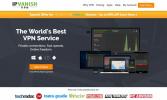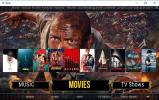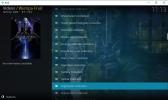Como instalar o CyberGhost no Kodi
Se você é um regular Kodi usuário, você pode ter ouvido o conselho de que deveria usar uma rede privada virtual. Obter uma boa VPN é importante para sua segurança geral da Internet, mas especialmente se você usará complementos para o Kodi. Uma das opções mais fáceis de usar de provedores por aí é o CyberGhost. Com sua interface fácil e inúmeras configurações automáticas, você não precisará de muito conhecimento técnico para se manter seguro. Não deixe a simplicidade enganá-lo, pois existe uma poderosa central de VPN que fornece recursos de segurança inigualáveis.

Mas você pode estar se perguntando: como você realmente usa o CyberGhost e o Kodi juntos? Leia para aprender como instalar o CyberGhost no Kodi, bem como algumas dicas sobre como fazer o melhor uso desse excelente serviço de provedor com seu software de streaming de mídia favorito.
Garantia de devolução do dinheiro em 30 dias
Por que os usuários do Kodi precisam de uma VPN
Há dois motivos principais pelos quais os usuários do Kodi devem obter uma VPN: por motivos de segurança e para contornar restrições regionais. Vamos abordar a questão da segurança primeiro. Embora o próprio software Kodi seja gratuito, seguro e totalmente legal de usar, sua arquitetura de código aberto permite que qualquer pessoa escreva extensões para o software. Isso significa que muitos dos complementos que você vê, como aqueles que permitem baixar ou transmitir filmes, programas de TV e música, não são oficialmente suportados pelo Kodi.
Isso é motivo de cautela, pois muitos desses complementos de terceiros permitem transmitir conteúdo protegido por direitos autorais gratuitamente. E normalmente, quando você usa uma conexão de Internet não segura, seu ISP poderá ver todos os sites que você visitar e os arquivos que você baixar. Se o seu ISP pegar você transmitindo ou baixando conteúdo ilegalmente, eles poderão executar ações como expulsando você da rede deles ou até mesmo fornecendo seus dados às autoridades para que eles possam processar você.
Para evitar esses problemas legais ao usar o Kodi, você precisa de uma VPN como CyberGhost. O software desse provedor trabalha para mantê-lo seguro, criptografando todos os seus dados para que seu ISP e qualquer outro observador externo não veja quais sites você está visitando ou rastreie sua atividade on-line. Uma VPN também permite que você se conecte a um servidor em outro país para contornar as restrições de conteúdo regional. Por exemplo, você pode assistir ao BBC de fora do Reino Unido ou assistir CBC de fora do Canadá, tudo de graça usando uma VPN.
CyberGhost - Ótimo para usuários Kodi
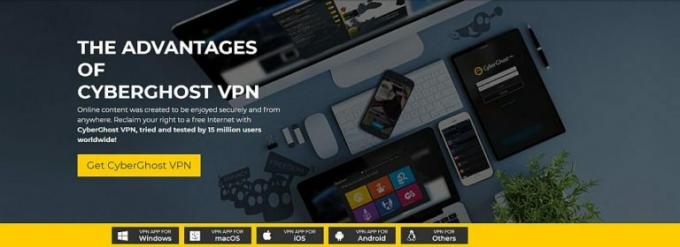
CyberGhost é uma excelente VPN para usuários do Kodi que oferece conexões rápidas, para que você possa transmitir vídeos em alta definição usando complementos sem buffer ou carregamento lento. A oferta de segurança também é sólida, graças à forte criptografia de 256 bits e uma política de não registro. Em conjunto, esses recursos garantem que você possa usar seus complementos sem se preocupar com problemas legais do seu ISP.
Se você precisar contornar as restrições regionais, poderá escolher qualquer servidor da grande rede de 1300 servidores em 40 países diferentes. Isso inclui servidores nos EUA, Japão, Índia, Reino Unido, França, Canadá, Austrália e muitos outros. Veja uma lista completa dos servidores disponíveis em https://www.cyberghostvpn.com/en_GB/vpn-server
O software é fácil de instalar e usar, como demonstraremos abaixo, e está disponível para iOS, Android, Windows e Mac OS.
Leia nossa análise completa do CyberGhost aqui.
Como instalar o CyberGhost Software no Windows
Para fins ilustrativos, mostraremos como instalar o software no Windows. Usuários de outros sistemas operacionais, não temam! O CyberGhost possui guias de instalação úteis em seu site para ambos Mac e Linux. Para iOS e Android, você pode simplesmente encontrar o aplicativo CyberGhost na App Store ou na Play Store e instalar o software a partir daí. Fácil!
Veja como instalar o software CyberGhost no Windows:
- inscrever-se para Conta CyberGhost
- Feito isso, abra seu navegador e carregue esta página: https://www.cyberghostvpn.com/en_GB/apps/windows-vpn

- Clique Faça o download da versão gratuita para começar a baixar o software

- Seu navegador informará que você está abrindo um arquivo .exe. Clique em Salvar Arquivo e salve o arquivo na área de trabalho
- Depois que o download estiver concluído, Duplo click no arquivo .exe para iniciar o processo de instalação do CyberGhost
- O assistente de instalação do CyberGhost será iniciado. Primeiro você precisa Aceitar os termos e Condições
- Agora o software baixará mais arquivos e começará a instalação. Aguarde, pois isso deve levar apenas alguns minutos
- Após a instalação do software, seu navegador abrirá automaticamente o site da CyberGhost. Use seus detalhes de login para Conecte-se para sua conta
- Depois de fazer login no CyberGhost, você pode começar a usar a VPN para se proteger ao usar o Kodi!
Como usar o software CyberGhost com o Kodi
Agora que o software foi todo instalado, podemos usá-lo para criptografar todos os dados que o seu dispositivo envia pela Internet. Depois de se conectar a um servidor VPN, você poderá usar o Kodi sem se preocupar com terceiros bisbilhotando sua atividade. Você também pode usar o software para ajustar algumas configurações para oferecer a melhor experiência, como bloquear anúncios e sites maliciosos.
Aqui está como configurar e usar o software CyberGhost para melhor usá-lo com o Kodi:
- Antes de abrir o Kodi, comece abrindo o software CyberGhost. O software é fácil de usar e possui seis opções principais na página inicial:
- Navegue anonimamente
- Desbloquear streaming
- Proteger a rede
- Torrent anonimamente
- Desbloquear sites básicos
- Escolha meu servidor
- Normalmente, você pode simplesmente clicar em Proteger a rede para iniciar a VPN. Você verá uma página de opções e clique em Iniciar proteção da Internet configurar a VPN para proteger seus dados
- No entanto, como estamos usando o Kodi, ajustaremos algumas configurações para que possamos ter a conexão VPN certa para nossas necessidades. Nós vamos selecionar Escolha meu servidor a partir da página inicial
- Isso exibirá uma grande lista de servidores em todo o mundo aos quais você pode se conectar. O nome de cada país e sua bandeira estão à esquerda, com informações sobre o servidor à direita. Há também uma opção na parte superior para acessar rapidamente o seu Favoritos e seu Usado por último servidores
- No topo desta lista estão as guias que você pode usar para organizar a lista por vários fatores, como Todos os servidores, Mais vazios, Mais lotados, Servidores mais rápidos, Servidor NoSpy, Torrent, e Recursos extras. Há também uma lupa no canto superior direito que você pode usar para procurar um servidor específico ao qual deseja se conectar
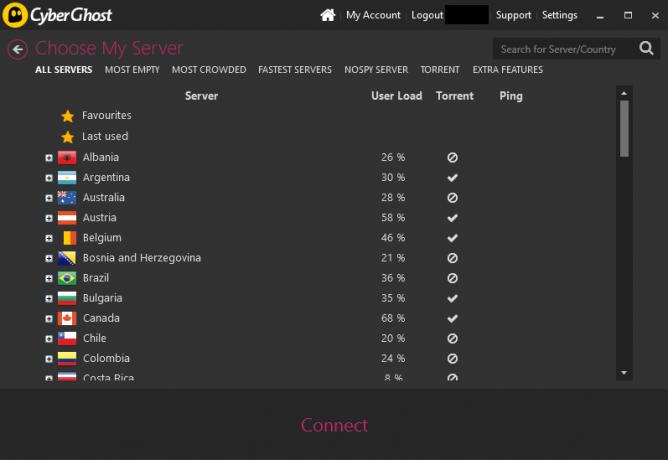
- Agora vamos escolha um servidor para se conectar. Se estivermos usando o Kodi, convém nos conectar a um servidor nos EUA para poder assistir a conteúdo como vídeos do Comedy Central gratuitamente. Como alternativa, você pode se conectar a Canadá para assistir ao conteúdo da CBC, o Reino Unido assistir conteúdo da BBC ou qualquer outro servidor de país para assistir a conteúdo regional desse país

- Neste exemplo, presumiremos que você deseja se conectar a um servidor nos EUA. Quando você clique no nome do país, uma lista de servidores disponíveis nesse país será exibida. Você deve consultar os dados à direita para encontrar o melhor servidor para suas necessidades:
- Carga do usuário é uma representação de quanto esse servidor está sendo usado, com base em quantos outros usuários estão atualmente conectados a ele. Se a carga de um servidor for muito alta, ela poderá funcionar lentamente ou não funcionar. No entanto, se você deseja que seu endereço IP seja compartilhado com muitos outros usuários para um melhor anonimato, você pode preferir se conectar a um servidor mais ocupado. Hoje, assumiremos que você deseja um servidor rápido, para que qualquer um dos servidores com carga abaixo de 70% funcione perfeitamente
- Torrente mostra um visto ou uma cruz para indicar se o tráfego torrent é permitido nesse servidor. Como a maioria dos complementos do Kodi não usa torrents, presumimos que você não precisa disso. Assim, você pode escolher qualquer servidor aqui, com um visto ou uma cruz
- Ping indica a rapidez com que o servidor responde a uma solicitação. Isso está relacionado, mas não é o mesmo, a uma indicação de quão rápido o servidor realmente será executado. O ping é mais importante para jogadores online que precisam de uma conexão sem atrasos. Escolha qualquer servidor com um ping razoavelmente baixo
- Favoritos é a ferramenta que você pode usar para adicionar um servidor à sua pasta de favoritos para mais tarde. Basta clicar no ícone e uma estrela aparecerá, o que significa que o servidor foi adicionado aos seus favoritos
- Selecione o servidor que você deseja clicando nele uma vez. Antes de nos conectarmos ao servidor, vamos alterar algumas configurações
- Agora vá para Recursos extras no menu superior

- Você verá as seguintes opções:
- Bloquear sites maliciosos que detecta sites perigosos. Habilitar isto
- Bloquear anúncios para filtrar o maior número possível de anúncios. Habilitar isto
- Bloquear rastreamento on-line para impedir que sites monitorem, gravem e salvem informações sobre suas atividades na Internet. Habilitar isto
- Compressão de dados é uma técnica para salvar o uso de dados compactando os dados recebidos no seu dispositivo. Deixar esta desativada quando você usa o Kodi porque não deseja que seu fluxo de vídeo seja compactado, pois eles ficarão feios
- Redirecionamento automático de HTTPS é uma configuração padrão para usar HTTPS criptografado em vez de HTTP não criptografado, o que é sempre uma boa idéia para usar quando estiver disponível. Habilitar isto
- Velocidade Extra, que permanece ativado por padrão
- Depois de ajustar essas configurações ao seu gosto, clique em Conectar para iniciar a conexão VPN

- Você verá um Conectando mensagem enquanto a VPN se conecta, o que deve levar apenas alguns segundos
- Depois que a conexão é estabelecida, você pode ver informações sobre a conexão, como o Localização, seu endereço de IP, e as Tempo que a conexão esteve ativa por

Há mais uma configuração que vamos ajustar. Vamos fazer com que o software CyberGhost seja iniciado e se conecte automaticamente sempre que você ligue o computador, para que você não precise voltar e seguir todas essas etapas sempre que quiser usar Kodi.
- Para fazer isso, clique em Definições no canto superior direito do software
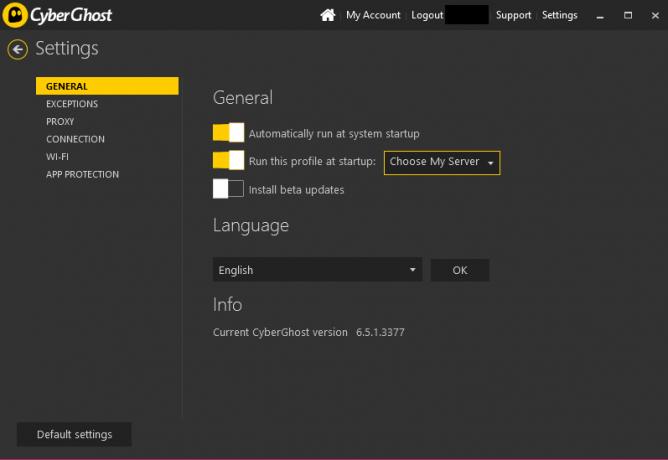
- Olhe no Geral guia e encontre Executar automaticamente na inicialização do sistema. Habilitar essa configuração
- Agora procure Execute este perfil na inicialização. No menu suspenso, selecione Escolha meu servidor. Agora ative esta opção também
- Agora, o CyberGhost inicia automaticamente e se conecta ao servidor que escolhemos sempre que você liga o computador
- Estamos prontos para comece a usar o Kodi. Como nossa conexão VPN está em funcionamento, todos os dados enviados para ou a partir do Kodi serão criptografados e transmitidos pelo servidor da VPN. Isso significa que você pode transmitir sem se preocupar com o seu provedor de serviços de Internet e também com os blocos da região para acessar o conteúdo usando complementos como iPlayer WWW ou Central da comédia
- Abra o Kodi e use o software normalmente, sabendo que você está seguro e protegido enquanto o faz
Conclusão
O Kodi é um dos nossos softwares favoritos do media center, com centenas de complementos que você pode usar para transmitir filmes, programas de TV, músicas e muito mais. No entanto, muitos desses complementos operam de maneira um pouco menos que legal. Em última análise, cabe a você usar este software de maneira responsável, mas mesmo se você continuar direto e estreito, os ISPs tendem a perseguir todo o tráfego da Kodi, independentemente de ser legal ou não. não.
A maneira de se manter seguro ao usar o Kodi é usar uma VPN como o CyberGhost. Isso criptografará todos os seus dados para que ninguém possa ver o que você está fazendo online ou se está transmitindo. Uma VPN também permite contornar as restrições regionais para acessar o conteúdo de outros países.
Mostramos como instalar o software CyberGhost e como configurá-lo para obter a melhor conexão para suas necessidades. Depois de seguir estas instruções, você poderá usar o Kodi com segurança, sem se preocupar com problemas legais com seu ISP. Você já experimentou o software CyberGhost? Ou há outra VPN que você prefere usar com o Kodi? Conte-nos sobre isso nos comentários abaixo.
Pesquisa
Postagens Recentes
Premier League no Kodi: Como assistir a Premier League no seu dispositivo
Se você é fã de futebol (ou de futebol nos EUA), sabe que pode ser ...
Como instalar o Nefarious Kodi Build
Parte do que torna o centro de mídia de código aberto Kodi tão atra...
Wumpa Fruit Kodi Add-On: Como instalar o Wumpa Fruit
Com vontade de ótimos filmes? O centro de mídia gratuito e de códig...